excel身份证号码显示e+17
1、首先打开WPS表格。

2、进入后在单元格里输入身份证号码显示E+17。
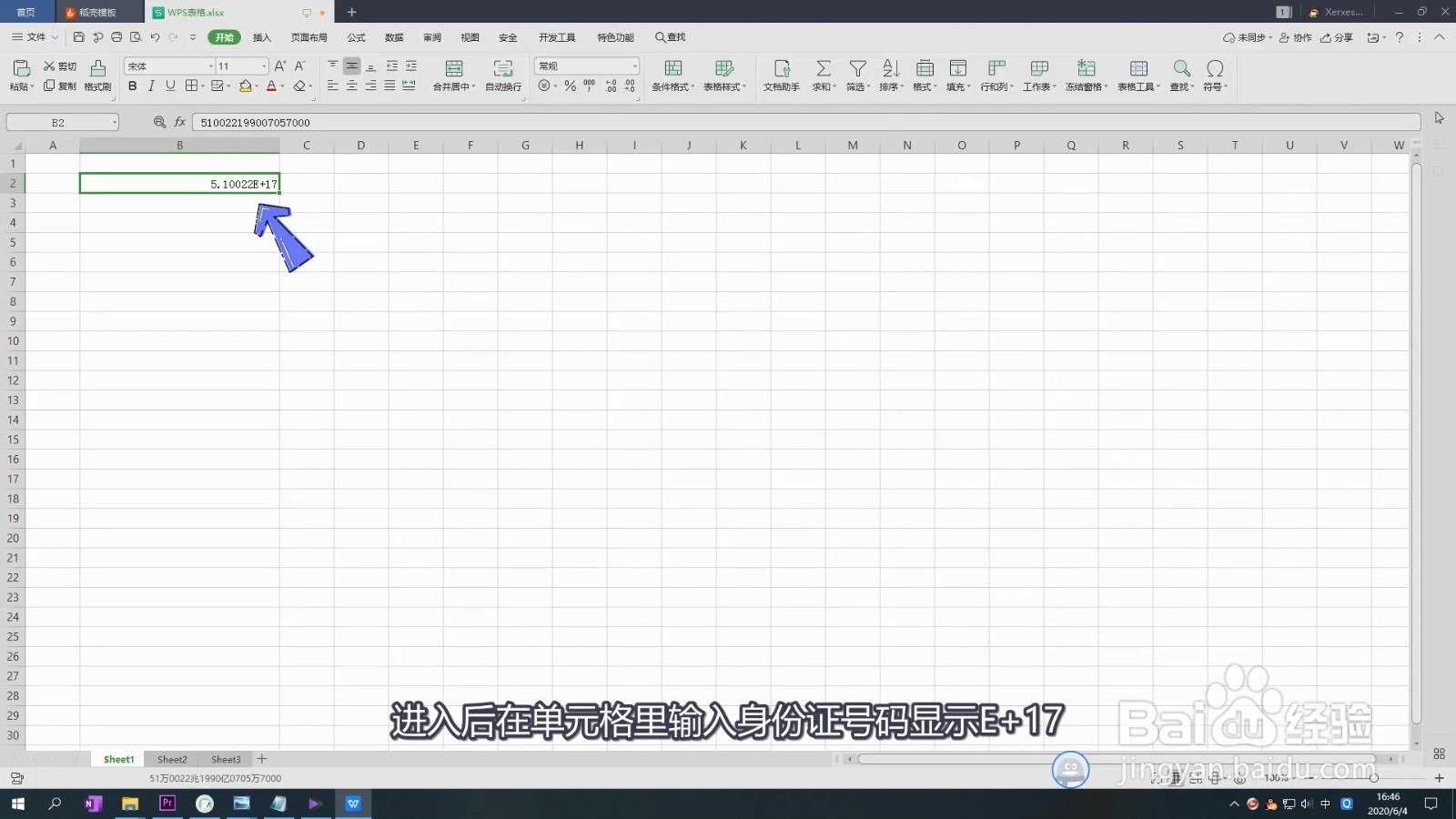
3、选择单元格,单击右键找到并点击设置单元格格式。
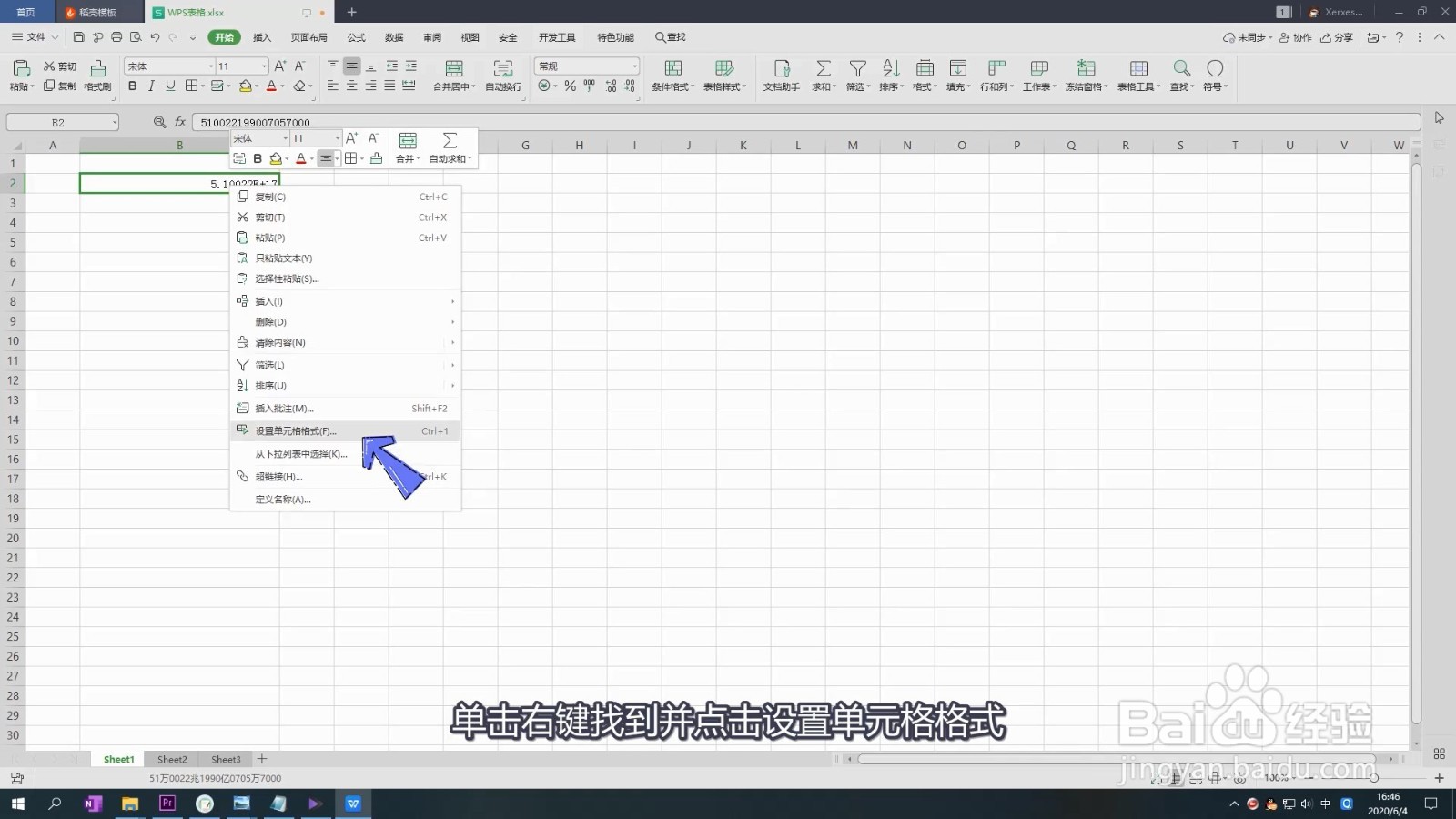
4、在分类菜单栏里点击文本。
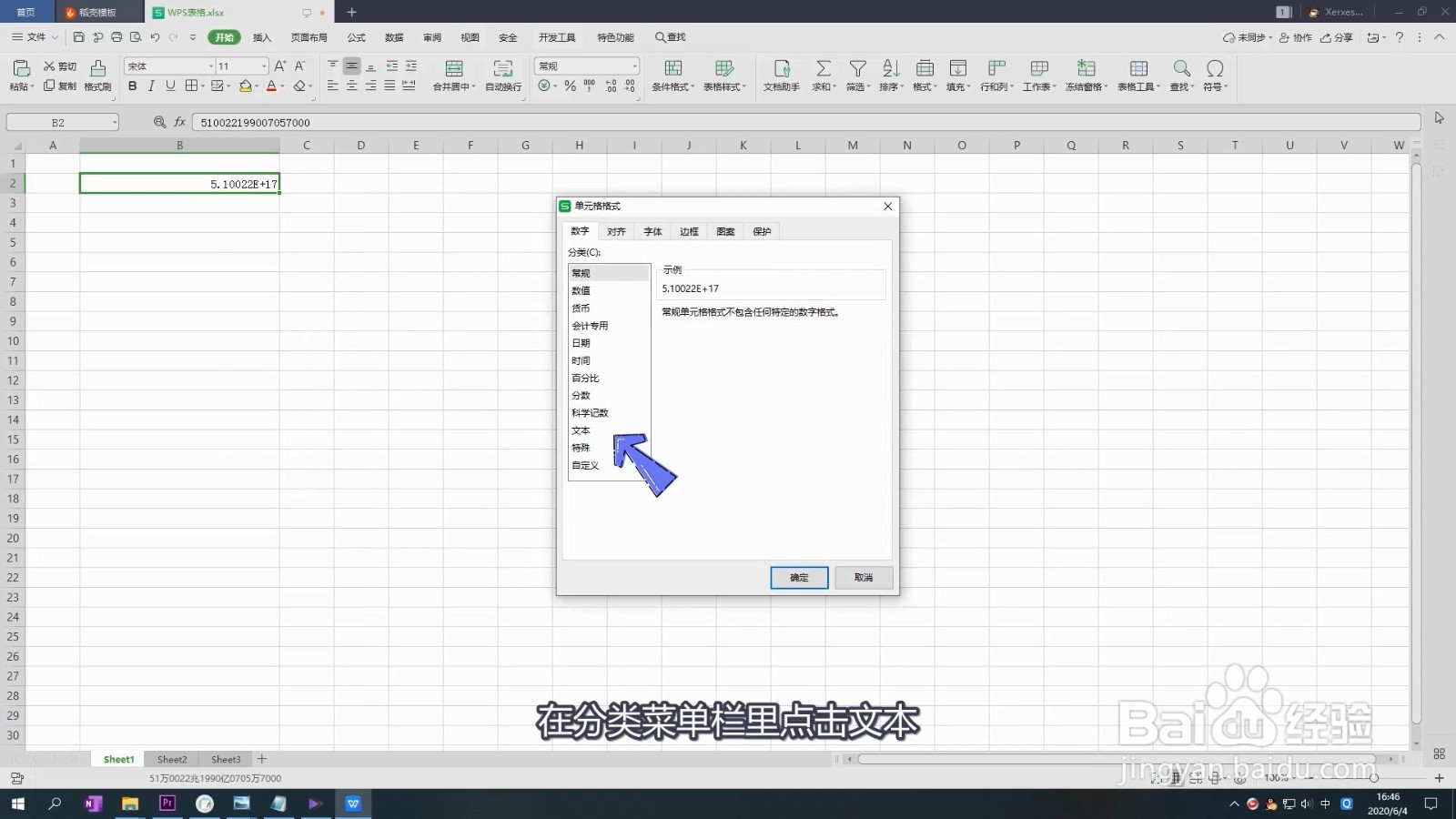
5、然后点击右下角确定。
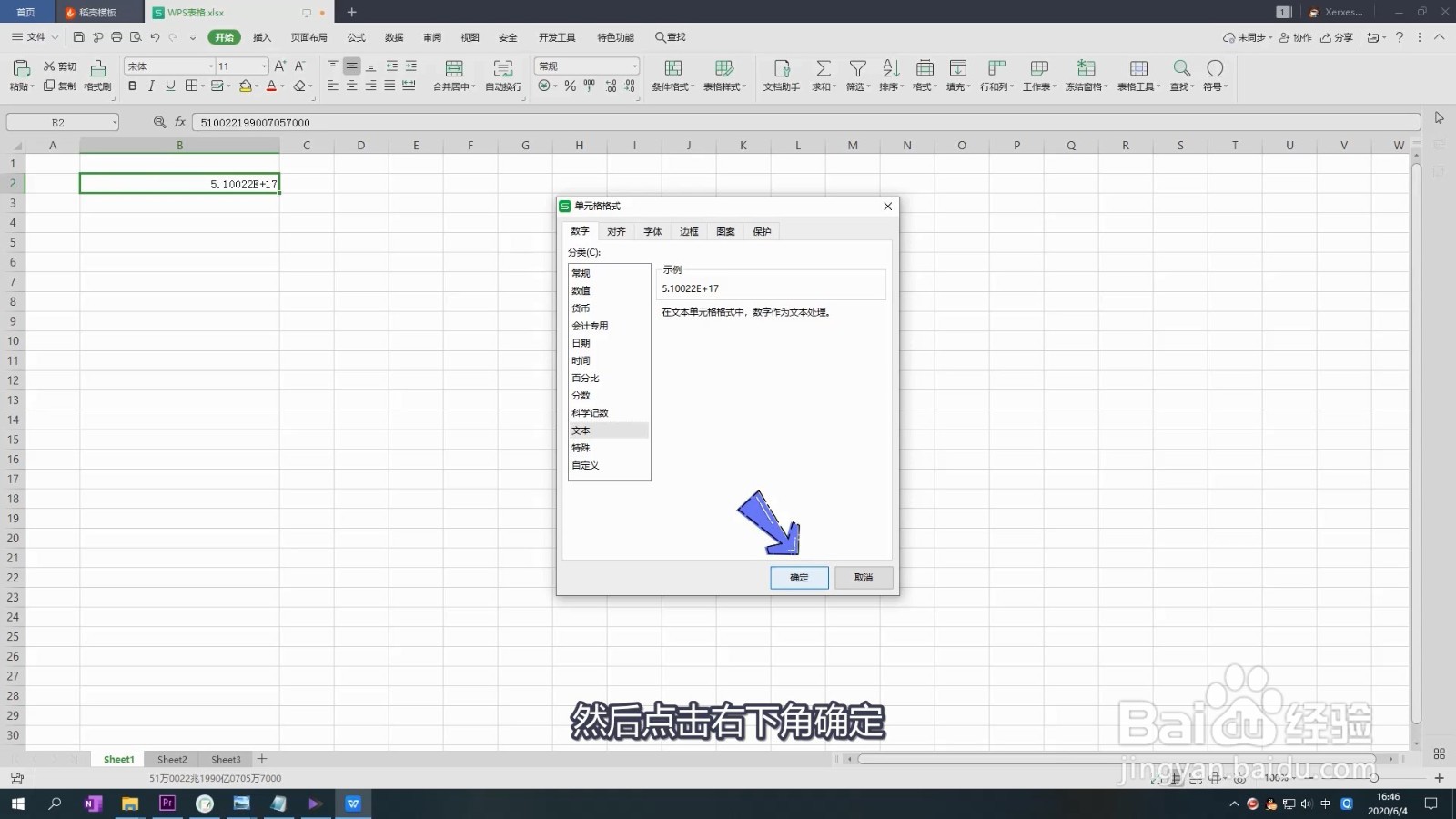
6、然后重新输入身份证号码就能全部显示。
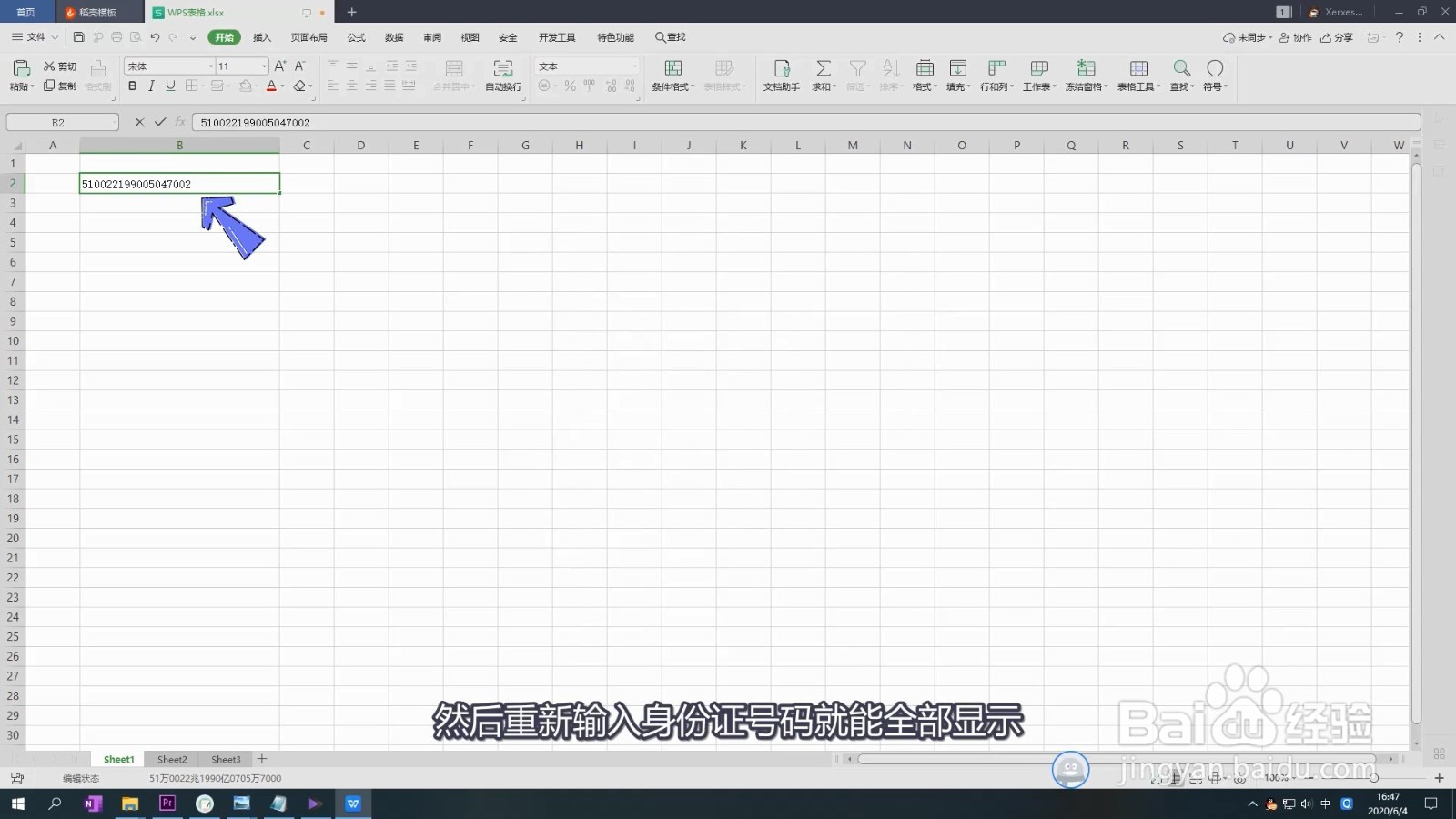
1、1、首先打开WPS表格。
2、进入后在单元格里输入身份证号码显示E+17。
3、选择单元格,单击右键找到并点击设置单元格格式。
4、在分类菜单栏里点击文本。
5、然后点击右下角确定。
6、然后重新输入身份证号码就能全部显示。
声明:本网站引用、摘录或转载内容仅供网站访问者交流或参考,不代表本站立场,如存在版权或非法内容,请联系站长删除,联系邮箱:site.kefu@qq.com。
阅读量:84
阅读量:73
阅读量:66
阅读量:27
阅读量:187